excel表格怎么自动排早晚班
一、首先,先打开Excel表格程序,在Excel表格程序中输入好要自动生成上午下午晚上的时间内容。
二、然后,在Excel空白单元格内输入以下函数“
=IF(HOUR(A1)<12,"上午",IF(AND(HOUR(A1)>=12,HOUR(A1)<14),"中午",IF(AND(HOUR(A1)>=14,HOUR(A1)<18),"下午","晚上")))”,回车确定输入。
三、然后,回车之后,即可看到单元格中自动显示下午。
四、最后,将函数内容向下填充即可完成。
动态排班表内容怎么跟着月份走
如果您想要动态地使排班表跟随月份变化,您可以使用 Excel 软件提供的某些函数和技巧,例如:
1. 日期函数:使用 Excel 中的日期函数,如TODAY(), YEAR()等,可以从当前日期中提取信息,从而让排班表跟着月份走。
2. 条件格式:利用 Excel 中的条件格式功能,可以轻松设置所需的高亮显示格式,以便在表格内更清晰地显示与当前月份相关的内容。
3. 数据透视表:使用 Excel 中的数据透视表功能,可以快速汇总、分析并动态更新数据。您可以以月份为行标签,以人员、日期或班次等为列标签,然后设置值区域的聚合函数,即可获取与特定月份相关的排班信息。
这些方法可以根据您具体的情况进行灵活组合和调整,让排班表跟随月份动态变化。
excel表格的排班模版怎么去除文字后的数字
为了去除Excel表格中文字后的数字,您可以使用Excel的LEFT函数和FIND函数结合使用。以下是一个示例步骤:
打开Excel表格,选择您要处理的单元格。
在单元格中输入公式,例如“=LEFT(A1,FIND(“文”,A1)-1)”。这个公式的含义是:取出A1单元格文本中从左边开始到“文”字前面的一个字符,也就是删除了“文”字后的数字。
按回车键,您会看到结果已经去除了“文”字后的数字。
如果您需要处理多个单元格,您可以使用Excel的自动填充功能来批量处理。如果您需要更复杂的处理,您可以使用Excel的其他函数和功能来实现。
Windows7制作排班表格怎么制作
今天给大家分享一个排休表格的制作方法:
1、首先打开Excel工作表格。
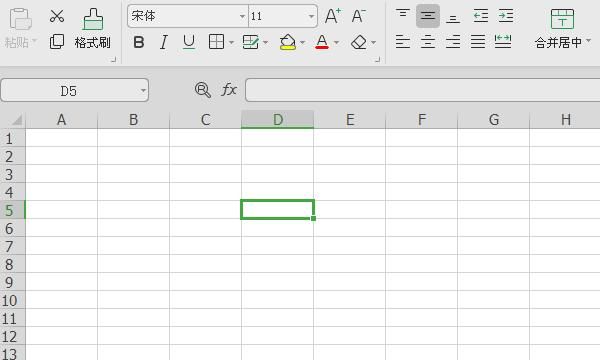
2、然后在表格的第一行单元格上输入标题。
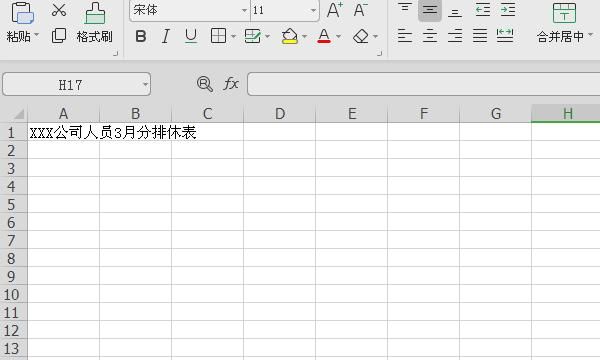
3、接下来,在第二/三行上分别输入:序号、姓名、岗位以及日期(日期下面按照日历对应相应的星期几)。在输入日期的时候会发现要输入31个单元格,在一个页面上会看不到,这时将输入好的单元格选中,进行列宽调整缩小。

4、将表格的列宽进行调整到合适的距离。
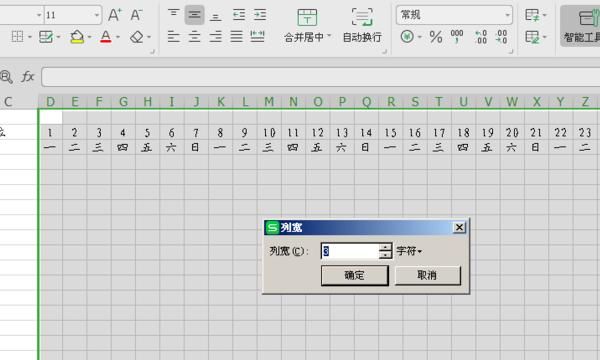
5、将序号、姓名、岗位以及上班调休情况(正:代表上班,休:代表调休)输入进入。

6、将这些信息都输入进入后,为了让调休字眼更加醒目,可以在菜单栏上选择“填充背景颜色”对“休”进行颜色填充,这样就很方便看到是哪天调休了。
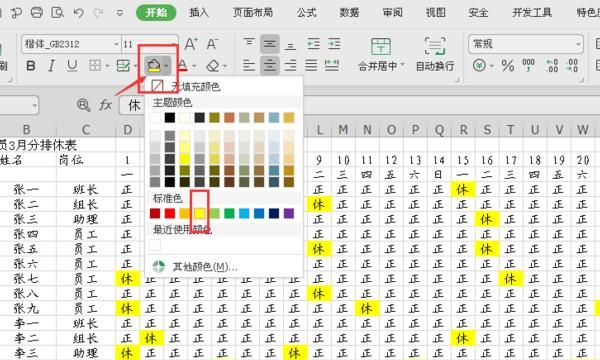
7、之后,先用鼠标将圈出范围区域,然后在菜单栏上命令框选择“所有框线”。

8、将表格所有框线设置好后,对标题、序号、姓名、岗位进行单元格合并,先是选择需要合并的单元格,然后在菜单栏上点击合并居中。
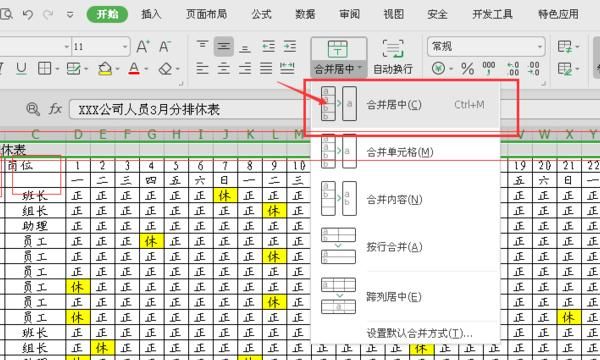
9、最后进行标题字体的调整,将标题放大。
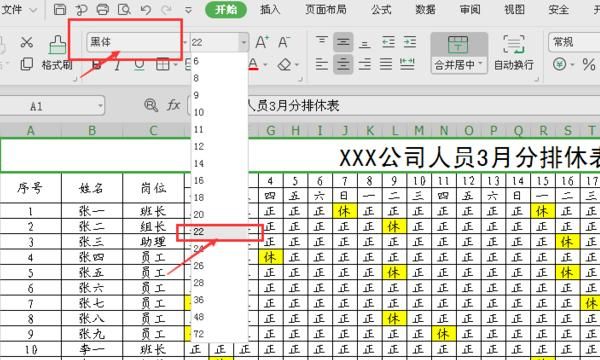
自动排班表的制作方法
步骤1、选择单元格
打开Excel,选择需要日期的A2单元格。
步骤2、输入today函数
在A2单元格输入函数:=today()。
步骤3、点击√图标
点击【√】图标,算出今天日期。
步骤4、输入公式
选择A3单元格,输入公式:=A2+1。
步骤5、点击√图标
点击【√】图标,算出次日日期。
步骤6、填充下拉
用鼠标左键填充下拉,算出每周日期。
步骤7、制作完成
输入排班名字,制作自动排班表制作完成。
本网页内容旨在传播知识,若有侵权等问题请及时与本网联系,我们将在第一时间删除处理。E-MAIL:dandanxi6@qq.com

